Как подключить публичную кадастровую карту в ArcGIS
?
Previous | Share | Flag | Next
21 February 2017 @ 04:39 pm
Как подключить публичную кадастровую карту в ArcGIS
Публичная кадастровая карта http://pkk5.rosreestr.ru показывает кадастровое деление, границы земельных участков и других объектов и информацию о них. В зависимости от масштаба можно видеть границы кадастровых округов, районов, кварталов и участков, объектов недвижимости, зон с особыми условиями использования территории. Эти границы можно добавить в проект в ГИС-программе, например ArcGIS.
Инструкция.
1. Используем инструмент Add Data.
2. В выпадающем списке выбираем GIS Servers:
3. Появится список возможных ГИС-серверов, выбираем Add ArcGIS Server:
5. Появится окно, в нем выбираем Use GIS services.
Появится окно, в нем выбираем Use GIS services.
6. В следующем окне в строке Server URL вводим адрес публичной кадастровой карты: http://pkk5.rosreestr.ru/
Адрес ArcGIS-сервера может изменяться вместе с адресом самой кадастровой карты!
7. После нажатия на кнопку Finish появляется окно Add Data. Теперь в нем добавился ГИС-сервер кадастровой карты arcgis on pkk5.rosreestr.ru.
8. Выбираем его и добавляем, появляется несколько папок. Можно открывать их и добавлять нужные слои.
Какие слои могут быть полезны (список наверняка не исчерпывающий, т.к. разбирался не во всех)
* Папка BaseMaps — базовые карты и подписи. OSM_2016 и BaseMap — карты, Anno — подписи.
* Папка Cadastre — собственно кадастровая карта.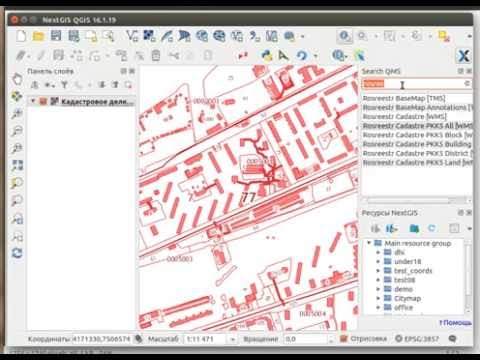
Cadastre — кадастровые округа, районы, кварталы, участки.
Zones — зоны с особыми условиями использования (ООПТ, охранные зоны ЛЭП, других коммуникаций, водоисточников)
Это основное, что нужно. Про остальное можно прочитать в описании на сайте кадастровой карты: http://pkk5.rosreestr.ru/help/
Вот так может выглядеть результат. Добавлена базовая подложка, подписи и кадастровые границы.
Примечания.
1) При подключении кадастровой карты в ГИС атрибутивная информация (категория земель, виды разрешенного использования и т.д.) недоступна. Чтобы ее посмотреть, нужно открывать саму кадастровую карту.
2) На публичной кадастровой карте могут отображаться не все существующие участки. Чтобы получить точную информацию, нужно делать запрос кадастрового плана территории (сейчас это недоступно по случаю изменений в законодательстве).
Благодарю коллег, вдохновивших меня на написание этой инструкции. Спасибо вам!
Спасибо вам!
Tags: ГИС, кадастровая карта, софт
Публичная кадастровая карта — презентация онлайн
Похожие презентации:
Сервис «Публичная кадастровая карта»
Картографический интернет и мобильные веб-сервисы
Технологии облачных вычислений
2 Основные понятия сети Интернет
Big Data (большие данные). Технологии облачных вычислений
Глобальная компьютерная сеть Интернет
Глобальная сеть интернет. (Лекция 5)
Интернет: общая характеристика
Основы работы в интернет. Курс лекций
Введение в интернет
1. Публичная кадастровая карта
Архитектура и сервисыВиталий Загоровский
руководитель отдела проектирования и
разработки информационных систем
ООО «Дата+»
2. Публичная кадастровая карта maps.rosreestr.ru
• Базовые карты– Мультимасштабная карта
– Спутниковые снимки
• Кадастровая карта
– Кадастровое деление, земельные
участки, объекты кап.
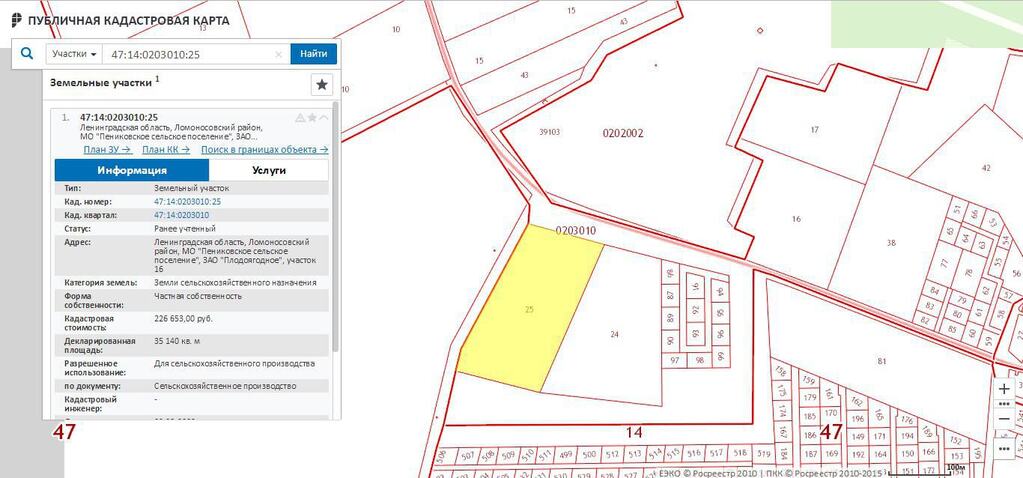
строительства
– ЗОУИТ
– Территориальные зоны
– Границы
– Картооснова:
• Цифровые топокарты
• Ортофотопланы
• Ортофотопокрытия
• Тематические карты
– Кадастровая стоимость
– Кадастровая стоимость за метр
– Виды разрешенного
использования
– Категории земель
– Актуальность сведений
– Общее количество посещений
3. Архитектура
БГДOracle + ArcSDE,
Linux
Атрибутивная БД
Oracle
ArcGIS for Server 10,
Windows Server 2008
SOE ArcGIS for Server,
Windows Server 2008
Веб-сервисы
Веб-приложение ПКК
Приложения
сторонних
разработчиков
4. Аппаратные средства
InternetNLB
ArcGIS for Server
ArcGIS for Server
Oracle
ArcGIS for Server
ArcGIS for Server
ArcGIS for Server
Oracle
Файловое хранилище картографической основы
ArcGIS for Server
5. Серверное ПО
• ArcGIS 10.0• Oracle + Spatial + ArcSDE
• ArcGIS SOE
6.
 Веб приложениеhttp://maps.rosreestr.ru
Веб приложениеhttp://maps.rosreestr.ru• ArcGIS API for JavaScript
• JavaScript + Dojo toolkit
• IE + Firefox + Chrome + Safari
• iOS + Android + Windows Phone 7
7. Веб-сервисы
http://maps.rosreestr.ru/ArcGIS/rest/servicesАдресные (Address)
Базовые карты (BaseMaps)
Кадастровые (CadastreNew)
Картограммы (Contours)
Административного деления
(TZ_ZOUIT_BORDERS)
Полная информация о сервисах дана в
справке ПКК
http://maps.rosreestr.ru/portalonline/help
/services.docx
Система координат – EPSG:3857 -WGS84 Web Mercator (Auxiliary Sphere)
8. Веб-сервисы базовых карт
• Базовые карты– BaseMaps/Anno – кэшированные аннотации для
мультимасштабной карты
– BaseMaps/BaseMap — кэшированная
мультимасштабнаякарта без аннотаций
– BaseMaps/BaseMapAnno — кэшированная
мультимасштабная карта с аннотациями
– BaseMaps/CopyRights – сервис с указанием
авторских прав на базовые карты
После перехода на 10.
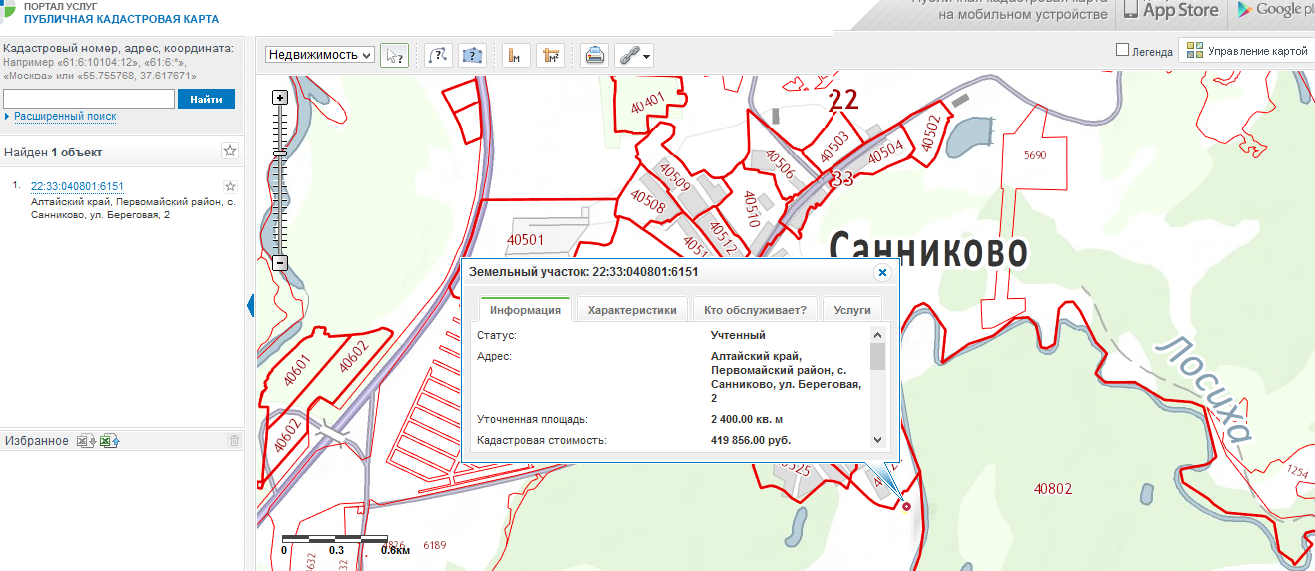 1 будет доступен WMTS
1 будет доступен WMTS9. Кадастровые веб-сервисы
• Сadastre – кадастровая карта• CadastreWMS – кадастровая карта WMS
• TerrAgencies — территориальные отделы
Росреестра
• Thematic – тематические карты
• СadastreOriginal, СadastreSelected – служебные
сервисы
10. Кадастровые веб-сервисы Кадастровая карта
REST http://maps.rosreestr.ru/ArcGIS/rest/services/CadastreNew/Cadastre/MapServer
WMS http://maps.rosreestr.ru/ArcGIS/services/CadastreNew/CadastreWMS
/MapServer/WMSServer
• Кадастровое деление
– Кадастровые округа
– Кадастровые районы
– Кадастровые кварталы
• Границы земельных участков
• Границы ОКС
11. Кадастровые веб-сервисы Справочная информация
Инструкция по использованию сервисасправочной информации
http://maps.rosreestr.ru/portalonline/help/manual.docx
• Для получения атрибутов земельных участков из сервиса
публичной кадастровой карты необходимо выполнить «GET»
запрос по адресу
http://Maps.
 rosreestr.ru/ArcGIS/rest/services/CadastreNew/Cadast
rosreestr.ru/ArcGIS/rest/services/CadastreNew/Cadastre/MapServer/exts/GknServiceExtension/online/parcel/find?f=json
• В качестве параметров можно использовать массив
кадастровых номеров земельных участков (параметр cadNums)
или кадастровый номер одного земельного участка (параметр
cadNum).
12. Кадастровые веб-сервисы Запрос справочной информации
http://maps.rosreestr.ru/ArcGIS/rest/services/CadastreNew/Cadastre/MapServer/exts/GKNServiceExtension/online/parcel/fin
d?cadNum=50%3A34%3A0010208%3A2&onlyAttributes=false&
f=json
13. Кадастровые веб-сервисы Ответ со справочной информацией
{«features»:[{
«attributes»:{
«CAD_NUM»:»50:34:10208:2″,
«OBJECT_ID»:»50:34:10208:2″,
«REGION_KEY»:150,
«PARCEL_CN»:»50:34:0010208:2″,
«PARCEL_STATUS»:»01″,
«DATE_CREATE»:1058400000000,
«DATE_REMOVE»:null,
«CATEGORY_TYPE»:»003002000000″,
«AREA_VALUE»:1500,
«AREA_TYPE»:»009″,
«AREA_UNIT»:»055″,
«RIGHT_REG»:1,
«CAD_COST»:618420,
«CAD_UNIT»:»383″,
«DATE_COST»:1322179200000,
«ACTUAL_DATE»:1344384000000,
«OBJECT_ADDRESS»:»обл.
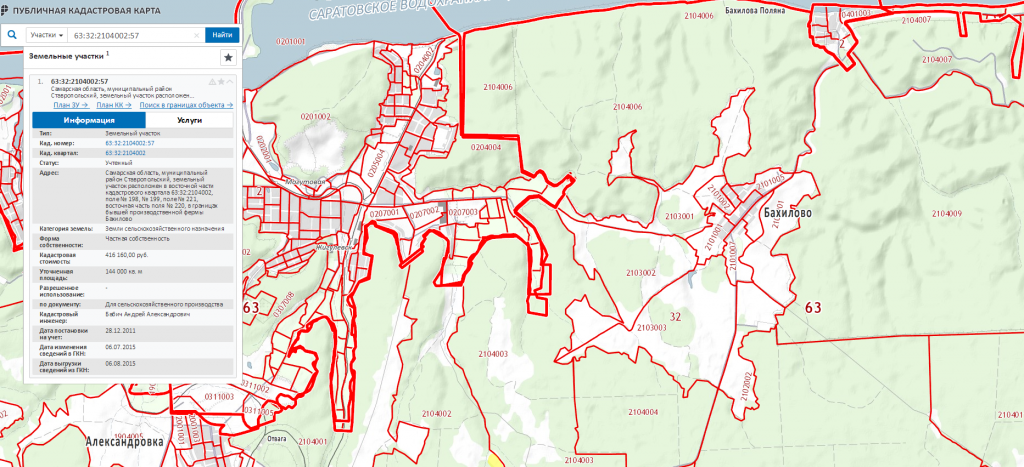 Московская, р-н Коломенский, с/о Губастовский, д. Конев-Бор»,
Московская, р-н Коломенский, с/о Губастовский, д. Конев-Бор»,«DATE_LOAD»:1344384000000,
…
14. Кадастровые веб-сервисы Тематические карты
http://maps.rosreestr.ru/ArcGIS/rest/services/CadastreNew/Thematic/MapServer
Кадастровая стоимость ЗУ за кв. м
Кадастровая стоимость ЗУ
Разрешенные виды использования ЗУ
Категории земель ЗУ
Разрешенные виды использования КК
Категории земель КК
Кадастровая стоимость земель в КК за кв. м
Кадастровая стоимость земель в КК
Давность обновлений
Общее количество посещений
15. Веб-сервисы
• Административнотерриториального деления– http://maps.rosreestr.ru/ArcGIS
/rest/services/TZ_ZOUIT_BORD
ERS/ATD/MapServer
• Территориальных зон
– http://maps.rosreestr.ru/ArcGIS
/rest/services/TZ_ZOUIT_BORD
ERS/TERR/MapServer
16. Документация
Справка ПКК — http://maps.rosreestr.ru/PortalOnline/help.htmlИнформация о сервисах
http://maps.rosreestr.ru/portalonline/help/services.
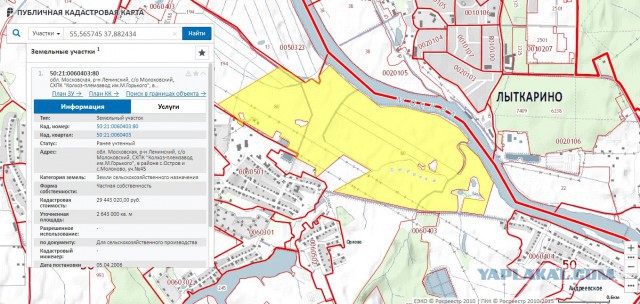 docx
docxИнструкция по использованию веб-сервиса справочной
информации
http://maps.rosreestr.ru/portalonline/help/manual.docx
Описание ESRI Geoservices
http://resources.arcgis.com/en/help/rest/apiref/
http://www.esri.com/industries/landingpages/geoservices/geoservices
Спасибо!
Виталий Загоровский,
руководитель отдела проектирования и разработки
информационных систем, ООО «Дата+»
[email protected]
twitter.com/vzagorovskiy
linkedin.com/in/vzagorovskiy
English Русский Правила
Картографические веб-сервисы
Картографические веб-сервисы позволяют вашим приложениям подключаться к онлайновым наборам данных ГИС и использовать их. Государственная библиотека предлагает услуги, перечисленные ниже. Любой может просмотреть сервисы в своем веб-браузере, щелкнув названия сервисов ниже, а затем выбрав ссылку ArcGIS.com map viewer в верхней части главной страницы сервиса.
- Примечание .
 Наличие картографического сервиса, схема данных и сами данные могут изменяться по мере того, как позволяют ресурсы, а данные или сервис улучшаются и обновляются. Чтобы быть в курсе изменений в этих сервисах веб-карт, присоединитесь к рассылке MAGIP (бесплатно), следите за новостной лентой на главной странице Центра обмена информацией и связывайтесь с нами через Facebook. Направляйте вопросы о конкретном картографическом веб-сервисе ответственному/руководителю соответствующей темы MSDI.
Наличие картографического сервиса, схема данных и сами данные могут изменяться по мере того, как позволяют ресурсы, а данные или сервис улучшаются и обновляются. Чтобы быть в курсе изменений в этих сервисах веб-карт, присоединитесь к рассылке MAGIP (бесплатно), следите за новостной лентой на главной странице Центра обмена информацией и связывайтесь с нами через Facebook. Направляйте вопросы о конкретном картографическом веб-сервисе ответственному/руководителю соответствующей темы MSDI. - Пользователи ArcGIS Desktop могут использовать этот URL-адрес — https://gisservicemt.gov/arcgis/rest/services/ — в диалоговом окне «Добавить сервер ArcGIS» для доступа к основному списку сервисов. Вы также можете использовать ссылку View In Arcmap на домашних страницах сервисов, перечисленных ниже, чтобы добавить сервисы в свои документы карты. Для получения помощи по подключению к сервисам из ArcMap см. Справку ArcGIS.
- Проекция Web Mercator : Если не указано иное, эти сервисы используют систему координат Web Mercator, что облегчает их интеграцию в приложения веб-карт.
 Пользователи ArcMap должны убедиться, что системы координат их фреймов данных никогда не установлены на Web Mercator , если они хотят выполнять какие-либо измерения. Большинство веб-приложений понимают, что масштаб карты меняется по мере движения на север и юг в этой системе координат, но в ArcMap это не так. Измерения, сделанные в Монтане, будут от 40 до 100 процентов больше, если они сделаны с использованием проекции Web Mercator.
Пользователи ArcMap должны убедиться, что системы координат их фреймов данных никогда не установлены на Web Mercator , если они хотят выполнять какие-либо измерения. Большинство веб-приложений понимают, что масштаб карты меняется по мере движения на север и юг в этой системе координат, но в ArcMap это не так. Измерения, сделанные в Монтане, будут от 40 до 100 процентов больше, если они сделаны с использованием проекции Web Mercator.
Услуги инфраструктуры пространственных данных штата Монтана
- Границы : Содержит уровни рамок административных границ штата Монтана, которые включают границы штата, округа, школьные округа, объединенные города и поселки, индейские резервации, округа по борьбе с сорняками и округа по финансированию увеличения налогов.
- Кадастровый номер : здесь показаны кадастровые рамки штата Монтана с границами налоговых участков штата Монтана.
- Государственная кадастровая съемка : здесь показана система государственной кадастровой съемки штата Монтана, состоящая из поселков, участков, участков и подразделений участков.

- Общественные земли : Здесь показаны общественные земли, зарегистрированные в базе данных налоговой оценки Департамента доходов штата Монтана.
- Природоохранные сервитуты : Здесь показаны частные земельные участки, на которых государственное учреждение или квалифицированный земельный фонд разместили природоохранные сервитуты в сотрудничестве с землевладельцем.
- Государственная кадастровая съемка : здесь показана система государственной кадастровой съемки штата Монтана, состоящая из поселков, участков, участков и подразделений участков.
- Географические названия : Содержит платформу географических названий штата Монтана.
- Гидрография : здесь показаны озера, ручьи и другие водные объекты из набора гидрографических данных Монтаны.
- Земельный покров: Здесь представлена схема землепользования/земельного покрова Монтаны.
- Управляемые территории: Здесь показаны государственные и частные управляемые территории, а также информация об особых назначениях земель.
- Управление картографированием: Здесь показана структура управления картографированием, представленная зарегистрированными геодезистами или специалистами по ГИС
- OrthoImagery (Air Photo) Услуги , показывающие национальную программу сельскохозяйственных изображений (NAIP) для 2021 , 2019
 2005 доступны. Службы за 2009–2019 годы могут отображаться в виде цветных инфракрасных изображений, если выбрать отображение каналов 4, 1 и 2 в виде красных, зеленых и синих каналов. Сервис 2005 г. — только в естественных цветах, но доступен отдельный сервис для инфракрасных изображений, сделанных в 2005 и 2006 .
2005 доступны. Службы за 2009–2019 годы могут отображаться в виде цветных инфракрасных изображений, если выбрать отображение каналов 4, 1 и 2 в виде красных, зеленых и синих каналов. Сервис 2005 г. — только в естественных цветах, но доступен отдельный сервис для инфракрасных изображений, сделанных в 2005 и 2006 . - Дороги : Здесь показаны дороги и названия дорог, как показано на базовой карте штата.
- Почвы : Здесь показана структура Soils (SSURGO).
- Structures : Здесь показана Структура структур и адресов штата Монтана.
- Transportation : Здесь показаны дороги, железные дороги, тропы и аэропорты из Транспортной структуры Монтаны.
- Границы водораздела : Это показывает структуру гидрологических единиц.
- Водно-болотные угодья/прибрежные районы : здесь показана Структура водно-болотных угодий и прибрежных районов Монтаны.

Другие службы
- Локатор адресов : Эта служба позволяет преобразовывать адреса улиц в географические координаты (например, широту/долготу).
- Локатор географических названий : Эта служба преобразует географические названия в координаты.
- Маска штата: Эту службу можно использовать для охвата картографических данных, находящихся за пределами отдельных штатов или провинций Северной Америки или округов вблизи Монтаны.
- Базовая карта штата : Этот сервис может использоваться в качестве общей базовой карты и имеет группу наложения картографических данных для сервисов изображений. Акцент делается на данные о государственной и частной собственности на землю. Он также показывает Государственную систему землеустройства, озера и ручьи, дороги и формы рельефа.
- Цифровые данные четверти четырехугольника ортофото (DOQQ) : Это мозаика из черно-белых ортотрансформированных аэрофотоснимков Монтаны и Йеллоустонского национального парка, сделанных преимущественно в 1990-х годах.
 Слой мозаичного контура имеет атрибутивное поле Image_Year, в котором указан год, когда было снято изображение, и поле Image_Main_Date, в котором указана первая дата из метаданных USGS для изображения.
Слой мозаичного контура имеет атрибутивное поле Image_Year, в котором указан год, когда было снято изображение, и поле Image_Main_Date, в котором указана первая дата из метаданных USGS для изображения. - Исторические топографические карты : Эти топографические карты масштаба 1:24 000 и 1:100 000 были новейшими отсканированными картами, доступными на веб-сайте TopoView Геологической службы США по состоянию на ноябрь 2015 года. Вайоминг. Данные представляют собой историческую справку, и, поскольку они содержат отметки высот и географические названия, нанесенные вручную, информация может быть недоступна на более новых картах. Пользователи должны знать, что с момента создания карт в ландшафте могли произойти значительные изменения, поскольку многим картам более 30 лет.
- Дни без заморозков : Эти растровые данные можно использовать в качестве инструмента для определения вегетационного периода и пригодности для определенных культур.
 Данные представляют собой пространственное распределение количества дней, в которые дневная минимальная температура превышает 32 градуса по Фаренгейту, исходя из вероятности 5 из 10 лет.
Данные представляют собой пространственное распределение количества дней, в которые дневная минимальная температура превышает 32 градуса по Фаренгейту, исходя из вероятности 5 из 10 лет. - Относительное эффективное годовое количество осадков (REAP) : Данные REAP в штате Монтана представляют собой 30-летний период данных об осадках, скорректированных с учетом ландшафта в соответствии с уклоном и экспозицией, а затем откалиброванных почвоведами с учетом известных разрывов растительности на ландшафте на основе изображений, полевых опыт и опубликованные данные о почвах SSURGO/NASIS.
- Бассейн Флэтхед, 2009 г. Ортофотоснимки и высота : здесь показаны аэрофотоснимки с высоким разрешением, инфракрасные аэрофотоснимки и данные о высоте, собранные для северной части долины Флэтхед и береговой линии озера Флэтхед в 2009 г. Доступна веб-карта этой службы. для облегчения доступа к данным для пользователей, не использующих программное обеспечение ГИС.

- Гидрология реки Йеллоустоун : Эта служба показывает данные, собранные для анализа кумулятивных эффектов реки Йеллоустон, включая зону миграции русла, исторические местоположения русла реки, искусственные объекты, влияющие на течение реки, и протяженность рек. На нем также показаны участки реки, предназначенные для анализа, и аэрофотоснимки реки, сделанные между 1948 и 1955. Веб-карта этого сервиса доступна для облегчения доступа к данным для пользователей, не использующих программное обеспечение ГИС.
- Reference100k : Этот сервис предоставляет статическую базовую карту Монтаны, предназначенную для просмотра в масштабе примерно 1:100 000. Данные, показанные на карте, включают в себя государственную собственность на землю, отдельные федеральные и государственные территории, озера, ручьи, дороги, систему государственного землеустройства, 50-футовые контуры, затененный рельеф и отдельные здания и сооружения.
 Кэшированная версия также доступна.
Кэшированная версия также доступна.
- Дом MSDI
- О MSDI
- Земельный информационный план штата Монтана
- Веб-службы MSDI
- Координация ГИС (совет, гранты, планы, отчеты и т. д.)
Подключение к серверу WMS для национальных слоев карты
Пример: подключение к серверу WMS для национальных слоев карты
Порт данных WMS-сервера Manifold подключается к веб-серверам через Интернет. Протокол Map Service (WMS), разработанный Open Geospatial Consortium. (ОГК). Серверы WMS предоставляют растровые данные, то есть изображения. Они не предоставлять векторные рисунки.
В этом разделе используется подключение
на веб-сервер, которым управляет третья сторона. Веб-серверы
управляемые третьими лицами, могут изменять свои политики доступа, использовать различные
URL-адреса, выйти в автономный режим или быть очень медленным. Если у вас возникли проблемы с подключением
с сервером в этой теме, ознакомьтесь с примечаниями
в конце сети
Тема серверов для советов.![]()
В этом примере мы подключимся к правительственному серверу США, чтобы использовать Слой национальной карты, на котором показан заштрихованный рельеф из Геологической службы США.
В нашем браузере (показан браузер Microsoft Bing) мы можем посетить на странице Национальной карты https://viewer.nationalmap.gov/services/ ссылки на различные примеры серверов WMS, которыми управляет правительство США. Есть множество слоев для США и некоторые для всего мира.
Щелкаем на базовых картах бар на сайте.
В разделе «Базовые карты» доступно множество слоев. Мы прокручиваем страница вниз к затененному рельефу Геологической службы США вход. Это предоставляет несколько вариантов форматов веб-сервера, включая WMS. Мы щелкаем правой кнопкой мыши на ссылку WMS.
В меню, которое открывается для WMS
ссылку, выбираем Копировать ссылку из
меню. URL, который мы копируем:
URL, который мы копируем:
https://basemap.nationalmap.gov/arcgis/services/USGSShadedReliefOnly/MapServer/WMSServer?request=GetCapabilities&service=WMS
Приведенный выше URL состоит из одной строки. Если браузер отображает это тема оборачивает его в две строки, при использовании приведенного выше URL обязательно скопируйте и вставьте его как одну строку.
Создать источник данных веб-сервера
В Коллекторе выберите Файл — Создать — Новый источник данных в главном меню или щелкните правой кнопкой мыши панель «Проект» и в меню выберите «Создать». — Новый источник данных.
Выберите «Еще…» для запуска диалоговое окно «Новый источник данных».
Введите Затененный рельеф в качестве имени. Мы можем ввести что угодно
имя, которое нам нравится, но было бы разумно указать имя, которое напоминает нам о том, что
этот источник данных содержит.
Выберите веб-сервер: wms в качестве Тип.
В поле Источник вставляем строка подключения URL, которую мы скопировали ранее:
https://basemap.nationalmap.gov/arcgis/services/USGSShadedReliefOnly/MapServer/WMSServer?request=GetCapabilities&service=WMS
Обязательно проверьте поле данных кеша, которое проверяется по умолчанию. Это хранит в кэш-памяти все загрузки с сервера, чтобы последующие операции, такие как панорамирование и масштабирование, может брать данные из кеша и не загружать их снова.
Нажмите Создать источник данных.
Новый источник данных под названием Shaded Relief. появится на панели Проект.
Мы можем расширить источник данных, чтобы увидеть, что он содержит изображение и его
стол. Этот конкретный сервер WMS имеет только один слой изображений.
которые он предоставляет, но некоторые серверы WMS могут предоставлять множество уровней, даже сотни
слоев, которые будут отображаться в иерархии папок в данных
источник.
Мы могли бы использовать изображение из источника данных как есть, но это было бы более удобно создать локальную копию образа в проекте, который мы может стиль, а затем создать карту из этого локального изображения.
Для разницы между частями проекта, которые находятся в удаленные источники данных и те части проекта, которые находятся локально, см. Порталы в другие миры в разделе «Панель проектов».
Создать локальную копию образа
Чтобы дать нам гибкость при выборе стиля изображения, которое обслуживается сервером WMS, мы сделаем локальную копию образа, но не таблицы.
Нажимаем 0 Изображение, чтобы выделить его, и нажмите Ctrl-C, сочетание клавиш Windows для копирования. Далее щелкаем правой кнопкой мыши вниз в локальной части проекта, в пустой области под компонентом «Карта», и мы выбираем «Вставить».
Мы можем использовать любую комбинацию обычных ходов для копирования и вставки. Для
например, после выделения изображения 0
в источнике данных мы могли бы выбрать Edit
— Копировать в главном меню, а то можно было нажать Копировать
значок на панели инструментов панели «Проект». Или мы могли бы щелкнуть правой кнопкой мыши
0 Изображение в источнике данных
и выбрал Копировать из контекста
меню. Точно так же, чтобы вставить,
мы могли бы щелкнуть в нижней части панели проекта и нажать
Ctrl-V, Windows
сочетание клавиш для вставки,
и так далее.
Для
например, после выделения изображения 0
в источнике данных мы могли бы выбрать Edit
— Копировать в главном меню, а то можно было нажать Копировать
значок на панели инструментов панели «Проект». Или мы могли бы щелкнуть правой кнопкой мыши
0 Изображение в источнике данных
и выбрал Копировать из контекста
меню. Точно так же, чтобы вставить,
мы могли бы щелкнуть в нижней части панели проекта и нажать
Ctrl-V, Windows
сочетание клавиш для вставки,
и так далее.
Создает локальную копию образа, также называемую 0. Изображение, которое мы можем использовать как если бы оно было исходным изображением в источник данных. Образ, который мы только что создали, берет свои данные из таблицы, находящейся в источнике данных, но поскольку это локальный структуры под нашим полным контролем в локальном проекте, мы можем стилизовать ее по своему усмотрению.
Так как 0 Изображение глупое,
неинформативное имя для слоя в нашем проекте, мы тратим время на переименование
Копия Рельеф.
Создать карту
Удобно работать со слоями внутри карты, поэтому всегда можно иметь «заведомо хороший» фоновый слой для контекста.
Создаем карту щелкнув правой кнопкой мыши Рельефное изображение и выбрав Создать — Создать Карта.
Рельефный слой автоматически появится как слой для новой карты. Для базового слоя используем фоновый слой улиц Bing по умолчанию, один из стандартных встроенных избранных в коллектор.
Нажмите Создать карту. А новая карта появится на панели Проект.
Дважды щелкаем Карту чтобы открыть его.
Если мы будем следовать этому примеру и повторять это, мы должны знать, что слои обслуживаются с национальных картографических серверов иногда может быть медленным. Это не значит, что Manifold медленный: это просто медленный сервер.
Карта открывается в увеличенном виде, с рельефом
слой, показывающий весь мир.
Мы увеличиваем масштаб карты, чтобы получить вид выше, с центральным долина Калифорнии и более темные хребты Южной Сьерры Горы Невады в середине представления.
Со многими слоями, которые мы можем получить с серверов WMS, такими как фото изображения, мы бы сделали с этим примером. Мы создали WMS-сервер и успешно используют слой с этого WMS-сервера в карта. Однако этот конкретный слой изображения отформатирован с использованием тематический формат, который можно улучшить с помощью панели «Стиль» для создания версии это даже полезнее.
Таким образом, хотя остальная часть этого примера больше посвящена использованию стиля чем речь идет о серверах WMS, мы продолжим смотреть, как использовать Style для форматирования слоя изображения, предоставленного сервером WMS.
Стиль изображения WMS
Мы не можем видеть слой улиц Bing, потому что USGS затенил рельеф
Слой оформлен так, чтобы показать затенение холмов с использованием диапазона цветов от белого до
в черный.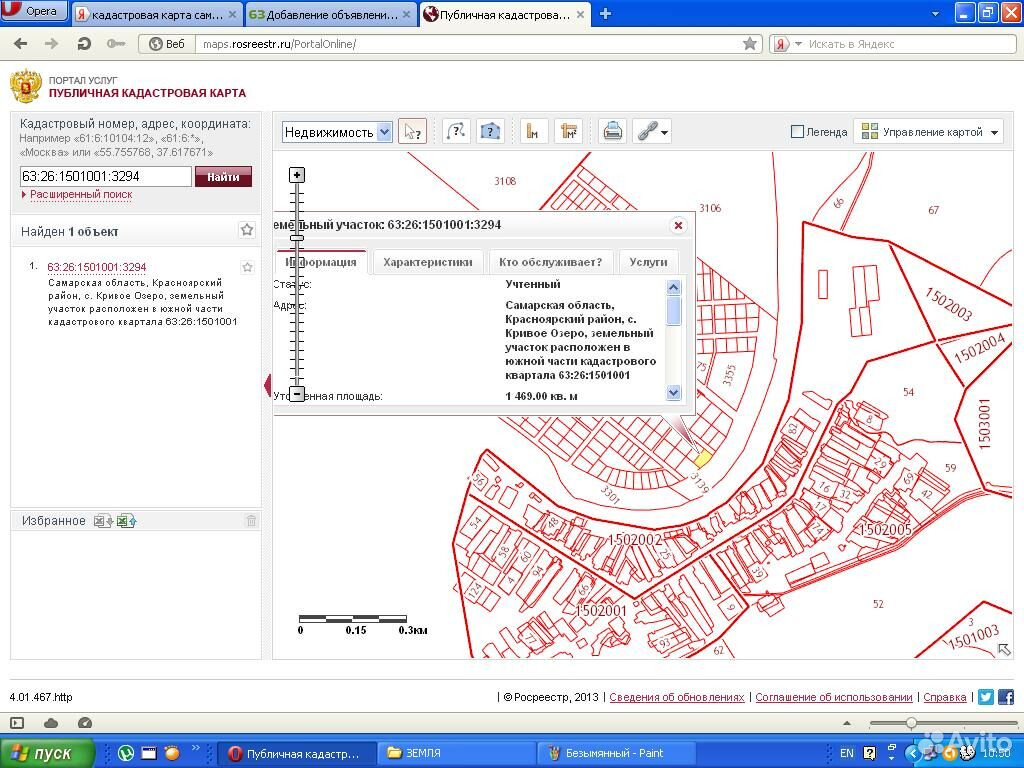 Белый цвет полностью покрывает любой слой Bing.
ниже. Мы можем изменить это с помощью панели «Стиль».
Белый цвет полностью покрывает любой слой Bing.
ниже. Мы можем изменить это с помощью панели «Стиль».
С фокусом на рельефном слое в открытом окне Карты на панели Стиль мы используем селектор каналов бар, чтобы переключиться на использование только канала 0. Это какой-то обман, потому что рельефное изображение это изображение RGBA, в котором загружено то же самое значение в градациях серого во все каналы. Таким образом, мы можем использовать любой из них и притворяться это одноканальное изображение, которое можно раскрасить с помощью палитры.
На панели «Стиль» щелкните, удерживая нажатой клавишу «Ctrl».
три средних интервала, чтобы выбрать их, а затем нажимаем кнопку «Удалить» на панели инструментов, чтобы
удалить их. Мы дважды щелкаем
в цветовой колодец для нижнего интервала и выбираем прозрачный цвет,
символизируется крестообразным узором. С момента заполнения
метод интерполяционный,
это примет значения цвета в канале от минимума 120, которые будут окрашены
в черном цвете, до максимума 255,
который будет окрашен прозрачным цветом и будет интерполирован для
промежуточные значения, чтобы раскрасить их с увеличением прозрачности.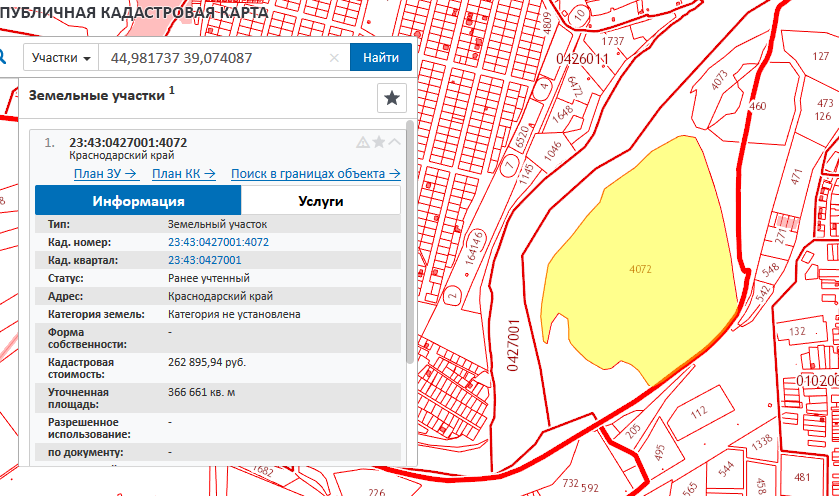
Нажмите Стиль северной части штата.
Вау! Какая разница быстрое применение диалогового окна Стиль делает! Какой был непрозрачный белый цвет в Рельефе слой теперь прозрачен, поэтому слой улиц Bing можно увидеть снизу через эту прозрачность. Более темные части рельефа слой не только темнее, но и более непрозрачный, поэтому цвет слой Bing с более темными оттенками, именно тот эффект затенения холма, который мы хотеть.
Приближаемся к одному из каньонов в Сьерре, через который проходит Сан Река Хоакин течет, чтобы увидеть впечатляющие детали, которые обеспечивает этот слой WMS, с более подробными данными, автоматически предоставляемыми сервером WMS в качестве мы увеличиваем масштаб дальше.
Отключение Рельефного слоя,
мы можем видеть, как затенение холмов и 3D-эффект полностью исходят из этого. слой. Без него слой Bing гораздо менее интересен.
слой. Без него слой Bing гораздо менее интересен.
Мы видим, насколько наша работа с панелью стилей улучшила слой. обслуживается сервером National Map WMS. На приведенной выше иллюстрации мы перетащили изображение 0 слой из данных Shaded Relief источник на карту. Слой не только использует непрозрачный белый цвет, который покрывает нижний слой Bing, во многих местах он прозрачный (используя прозрачность альфа-канала, которая манифолдирует правильно ручки), где Геологическая служба США, по-видимому, посчитала, что затенение холмов не требуется. Это не особенно полезно, как это.
Отключение этого слоя и поворот рельефа
слой обратно, мы можем увидеть, как с помощью стиля применить тематический формат к
изображения, отправляемые сервером WMS, значительно повышают их полезность. Что
замечательная возможность, которую предоставляет Manifold, возможность динамически,
на лету изменять стиль и внешний вид растровых изображений, предоставляемых
веб-серверы.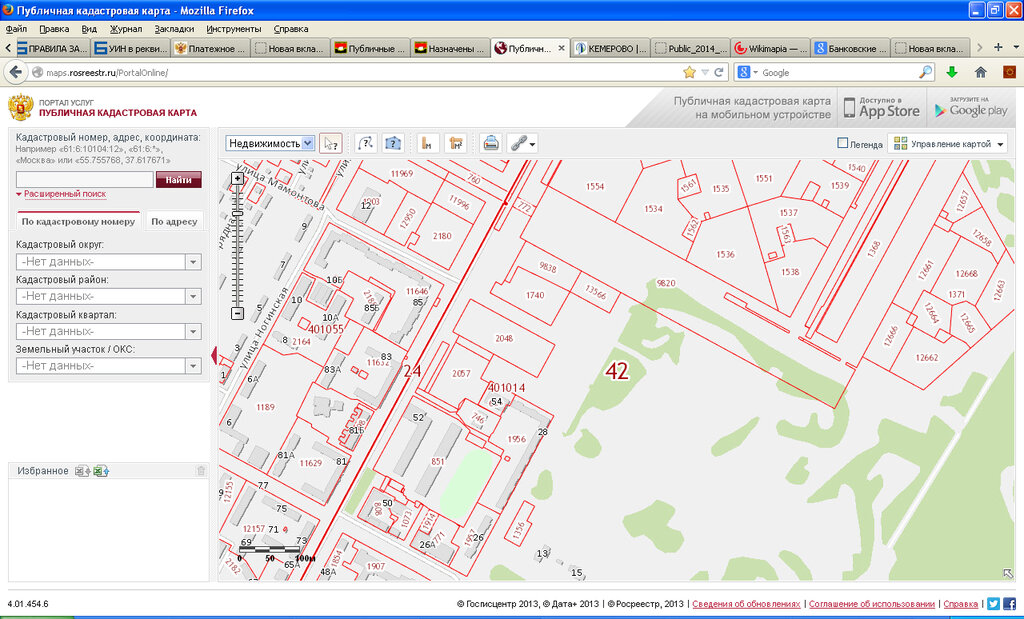
WMS — чрезвычайно популярная технология веб-обслуживания. Национальный Карта содержит много десятков слоев и других серверов, находящихся в ведении правительства США. и другие правительства по всему миру предоставляют сотни тысяч, если не миллионы слоев, которые можно использовать бесплатно. Слои национальной карты находятся в общественном достоянии, поэтому мы можем использовать их по своему усмотрению бесплатно в наших проектах.
См. также
Панель проектов
Интернет Серверы
Файл — Создать — Новый источник данных
АркГИС REST-серверы
CSV-серверы
Пользовательские серверы
Серверы GeoJSON
JSON Серверы
Серверы OSM
Серверы TMS
WFS-серверы
WMS-серверы
WMTS-серверы
Пример:
Впечатляющие изображения и данные с веб-серверов — обязательная тема
предоставление галереи представлений, иллюстрирующих, как Manifold может использовать веб-серверы
такие как серверы изображений и другие бесплатные ресурсы, чтобы обеспечить, казалось бы,
бесконечный выбор эффектных фоновых карт, спутниковых изображений и
Данные ГИС практически без усилий.
Пример: Векторные слои с сервера объектов ArcGIS REST — Посетите веб-сайте ESRI, скопируйте URL-адрес, а затем используйте этот URL-адрес для подключения к ArcGIS. Веб-сервер REST, который показывает нефтяные месторождения в Канзасе, получая данные как слой векторного рисования. Стиль слоя, как если бы он был локальным. ЭСРИ относится к серверам ArcGIS REST, которые предоставляют векторные данные, как к серверам объектов .
Пример: Подключитесь к серверу WFS для сбора данных правительства штата. наша смелость, мы подключаемся к серверу WFS, который предоставляет 1200 векторных слоев, управляется штатом Массачусетс. Мы открываем слой, показывающий аэропортах, а затем соскребать векторные данные в собственное локальное хранилище.
Пример:
Подключаем кастомный сервер кадастровых данных — Подключаем
на пользовательский сервер изображений, который первоначально предоставляет кадастровую информацию
от французского национального картографического агентства IGN. Мы создаем карту
и используйте стиль
панель, чтобы на лету изменить стиль веб-изображения в более удобную форму.
Мы создаем карту
и используйте стиль
панель, чтобы на лету изменить стиль веб-изображения в более удобную форму.
Пример: Подключиться к пользовательскому серверу OpenRailwayMap — мы подключаемся к собственный сервер, предоставляющий представление OpenRailwayMap о железных дорогах по всему миру, отображение железнодорожной, трамвайной и метрополитенской инфраструктуры на основе OpenStreetMap данные. Наша первая попытка создать источник данных не работает. После консультации с окном журнала мы попробуем еще раз с небольшой корректировкой. и наша вторая попытка работает.
Пример: Подключиться к серверу векторов OSM — мы подключаемся к серверу OSM, который предоставляет вектор слой, содержащий точки и линии в базе данных OpenStreetMap. Мы затем покажите, как очищать (копировать) данные с сервера OpenStreetMap в локальное хранилище. Мы извлекаем контуры зданий из локальной копии.
Пример:
Растровые слои с сервера изображений ArcGIS REST — посетите ESRI
веб-сайте, скопируйте URL-адрес, а затем используйте этот URL-адрес для подключения к ArcGIS REST.

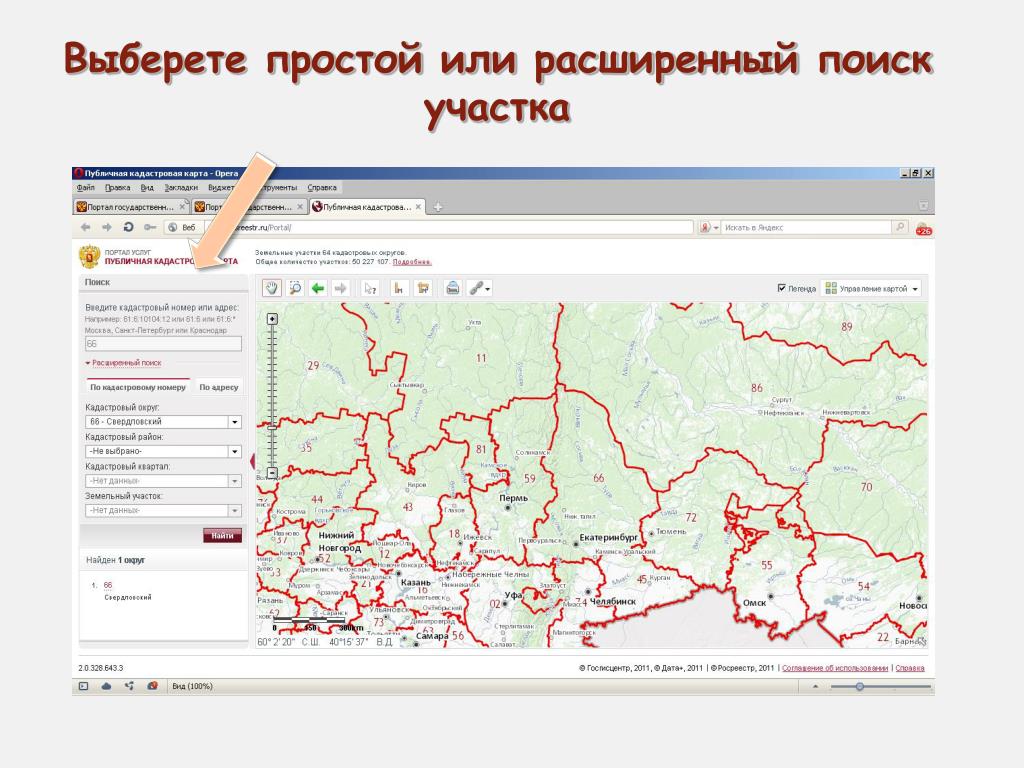 Наличие картографического сервиса, схема данных и сами данные могут изменяться по мере того, как позволяют ресурсы, а данные или сервис улучшаются и обновляются. Чтобы быть в курсе изменений в этих сервисах веб-карт, присоединитесь к рассылке MAGIP (бесплатно), следите за новостной лентой на главной странице Центра обмена информацией и связывайтесь с нами через Facebook. Направляйте вопросы о конкретном картографическом веб-сервисе ответственному/руководителю соответствующей темы MSDI.
Наличие картографического сервиса, схема данных и сами данные могут изменяться по мере того, как позволяют ресурсы, а данные или сервис улучшаются и обновляются. Чтобы быть в курсе изменений в этих сервисах веб-карт, присоединитесь к рассылке MAGIP (бесплатно), следите за новостной лентой на главной странице Центра обмена информацией и связывайтесь с нами через Facebook. Направляйте вопросы о конкретном картографическом веб-сервисе ответственному/руководителю соответствующей темы MSDI. Пользователи ArcMap должны убедиться, что системы координат их фреймов данных никогда не установлены на Web Mercator , если они хотят выполнять какие-либо измерения. Большинство веб-приложений понимают, что масштаб карты меняется по мере движения на север и юг в этой системе координат, но в ArcMap это не так. Измерения, сделанные в Монтане, будут от 40 до 100 процентов больше, если они сделаны с использованием проекции Web Mercator.
Пользователи ArcMap должны убедиться, что системы координат их фреймов данных никогда не установлены на Web Mercator , если они хотят выполнять какие-либо измерения. Большинство веб-приложений понимают, что масштаб карты меняется по мере движения на север и юг в этой системе координат, но в ArcMap это не так. Измерения, сделанные в Монтане, будут от 40 до 100 процентов больше, если они сделаны с использованием проекции Web Mercator.
 2005 доступны. Службы за 2009–2019 годы могут отображаться в виде цветных инфракрасных изображений, если выбрать отображение каналов 4, 1 и 2 в виде красных, зеленых и синих каналов. Сервис 2005 г. — только в естественных цветах, но доступен отдельный сервис для инфракрасных изображений, сделанных в 2005 и 2006 .
2005 доступны. Службы за 2009–2019 годы могут отображаться в виде цветных инфракрасных изображений, если выбрать отображение каналов 4, 1 и 2 в виде красных, зеленых и синих каналов. Сервис 2005 г. — только в естественных цветах, но доступен отдельный сервис для инфракрасных изображений, сделанных в 2005 и 2006 .
 Слой мозаичного контура имеет атрибутивное поле Image_Year, в котором указан год, когда было снято изображение, и поле Image_Main_Date, в котором указана первая дата из метаданных USGS для изображения.
Слой мозаичного контура имеет атрибутивное поле Image_Year, в котором указан год, когда было снято изображение, и поле Image_Main_Date, в котором указана первая дата из метаданных USGS для изображения. Данные представляют собой пространственное распределение количества дней, в которые дневная минимальная температура превышает 32 градуса по Фаренгейту, исходя из вероятности 5 из 10 лет.
Данные представляют собой пространственное распределение количества дней, в которые дневная минимальная температура превышает 32 градуса по Фаренгейту, исходя из вероятности 5 из 10 лет.
 Кэшированная версия также доступна.
Кэшированная версия также доступна.